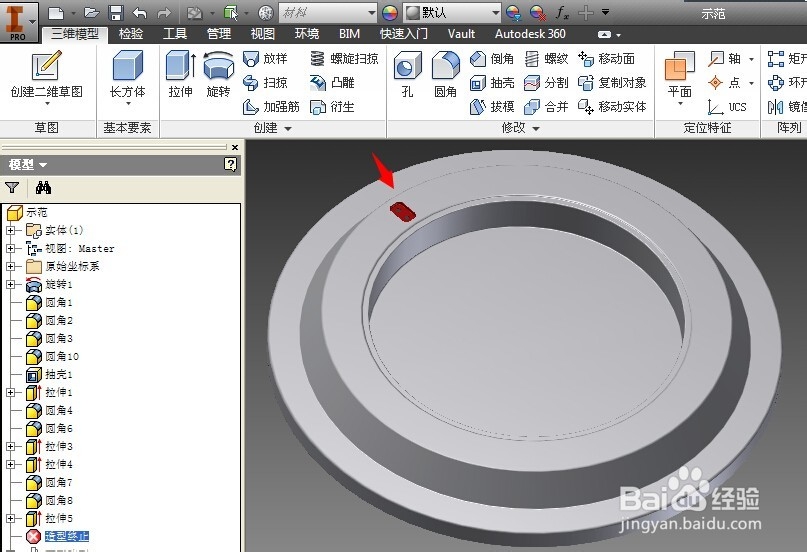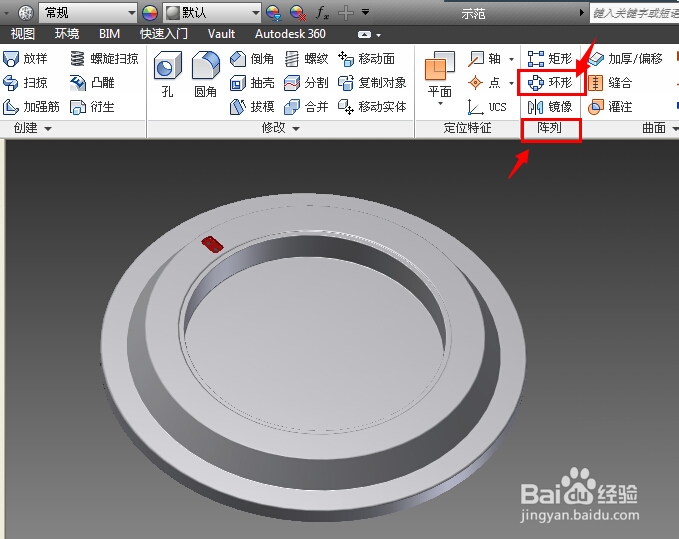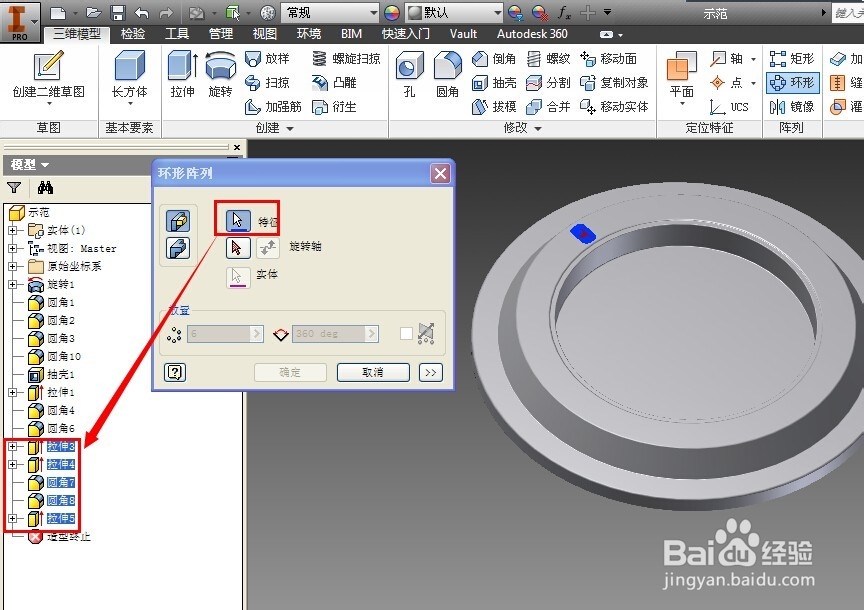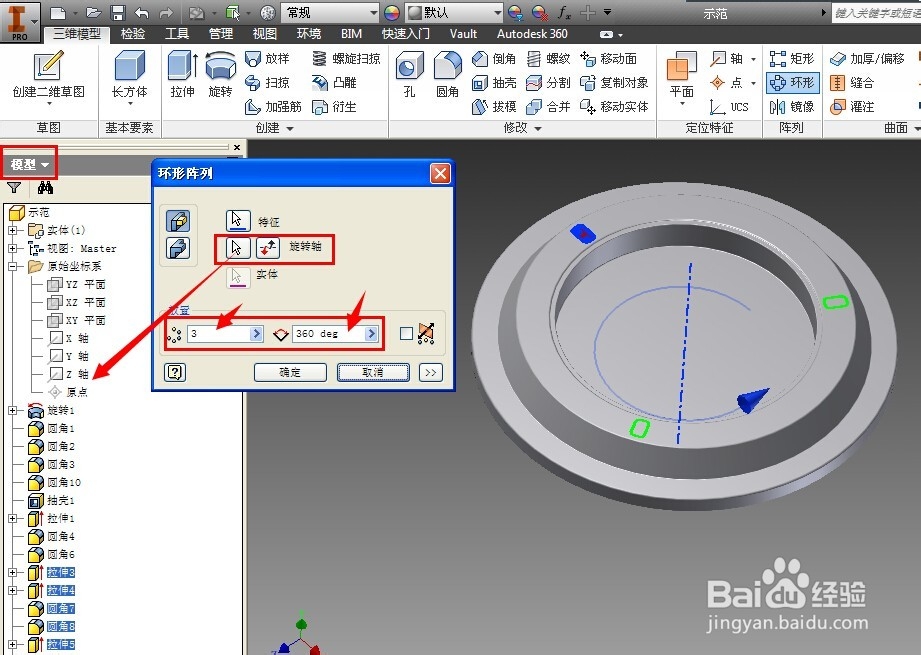inventor怎样创建环形阵列
1、如图,红色的特征均布在工件的上表面,用环形阵列工具就能快速完成。
2、先用心仔细地画好用来阵列的单个特征。
3、切换到“阵列”标签,点击“环形”,弹出环形阵列对话框。
4、选择要阵列的特征,如果特征的步骤太多,可以按住键盘ctrl键,在“模型”栏拾取。
5、选择“旋转轴”,在这里点选“模型”下面的“Z轴”。最后输入阵列的数量,按360度阵列,点“确定”完成。
声明:本网站引用、摘录或转载内容仅供网站访问者交流或参考,不代表本站立场,如存在版权或非法内容,请联系站长删除,联系邮箱:site.kefu@qq.com。
阅读量:39
阅读量:80
阅读量:31
阅读量:70
阅读量:42